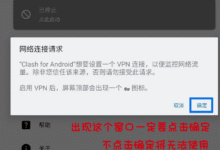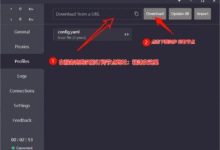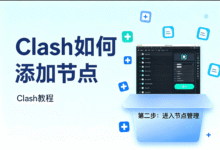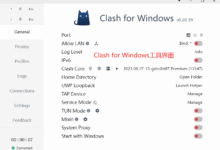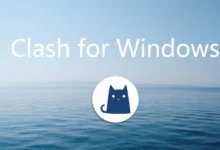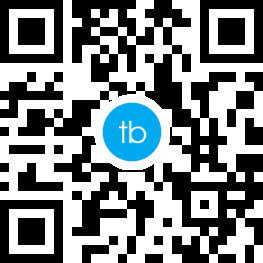Clash for Windows 订阅链接导入教程:
新手刚用 Clash for Windows 时,都会被一个问题:机场给了一个“订阅链接”,我到底怎么用?
其实,这个订阅链接就是一份云端节点配置表,CFW 只要导入它,就能自动帮你更新线路,不用手动一个一个添加节点。
这篇文章就带你快速搞懂 CFW 的订阅链接导入方法,还有一些常见问题和小技巧。
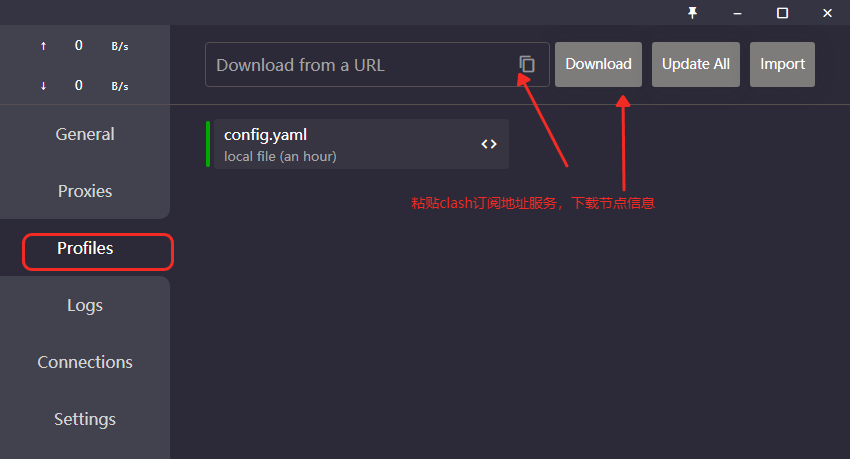
Clash for Windows订阅地址
什么是订阅链接?
你在机场(VPN/代理服务商)后台拿到的长长一串 URL,一般以 https:// 或 http:// 开头,可能还带有一堆字符,比如:
https://example.com/link/abc123?sub=1
它里面保存了你的节点信息、分组设置,有时还包含了规则文件。导入 CFW 后,软件会按照设置定时去链接里更新节点。
好处是:
- 节点自动更新,不用每次节点变了都手动添加
- 可以一键切换节点组
- 不同设备上用同一个链接,配置保持一致
| 青云梯机场 | 点击注册体验 | 全IPLC专线、原生IP解锁各大流媒体/Chatgpt/Tiktok |
| 老头VPN | 点击注册体验 | 支持IEPL专线/Vmess 加密/流媒体全解锁 |
订阅链接导入步骤
这里以 Windows 版的 Clash for Windows 为例,不同版本界面差异不大。
第一步:复制机场订阅链接
在你的机场网站或 App 中找到“Clash/Clash Meta 节点订阅”或“订阅地址”,点击复制。
第二步:打开 CFW
启动 Clash for Windows,确认已经运行。
第三步:进入 Profiles(配置文件)页
这个页面负责管理你导入的所有配置。左侧是配置文件列表,右侧用于编辑或更新。
第四步:添加订阅链接
点击 “New Profile from URL” 或 “导入” 按钮,把复制的订阅链接粘贴进去,并给它起个名字(比如“我的机场”)。
第五步:保存 & 下载
确认无误后点击 Download,CFW 会自动拉取节点配置,几秒后你就能在左侧看到新的配置文件。
常见问题解答
1. 导入后没节点怎么办?
- 检查订阅链接有没有多余的空格或被浏览器截断
- 确认机场后台配置了 Clash 格式的订阅
- 防火墙或杀毒软件可能拦截下载,临时关闭试试
2. 节点更新失败?
- 尝试右键该配置,选择 Update 强制刷新
- 网络本身受限时可先切换临时代理模式再更新
3. 能导入多个订阅吗?
可以,但建议一个配置文件对应一个订阅,多个机场合并建议用 Clash 配置合并工具。
节点导入的小技巧
- 定时更新:CFW 默认会缓存节点信息,你可以手动设定每天更新一次,这样节点失效了会自动替换。
- 配置分组:有的订阅带有自动分组功能(如流媒体组、游戏组、自动测速组),导入后直接用,不用自己分组。
- 备份订阅链接:如果机场关站或改地址,你还能找回原始链接,方便迁移到新设备。
注意事项
- 保护好订阅链接:链接里包含你的账号信息,一旦泄露别人就能用你的流量。
- 确认机场支持 Clash:有些机场只给 Surge、Quantumult 的链接,要联系客服要 Clash 版本的订阅。
- Meta 核心兼容性:新版本 CFW 支持 Meta 内核,如果机场订阅里有 Hysteria / Reality / Tuic 协议节点,需要用 Meta 内核才行。
订阅链接导入,其实就是:复制 → 粘贴 → 下载 → 更新简单四步搞定。
这样做的好处是节点更新全自动,换设备也方便,只需要那一条链接,就能在任何一台装了 Clash for Windows 的电脑上恢复你的配置。